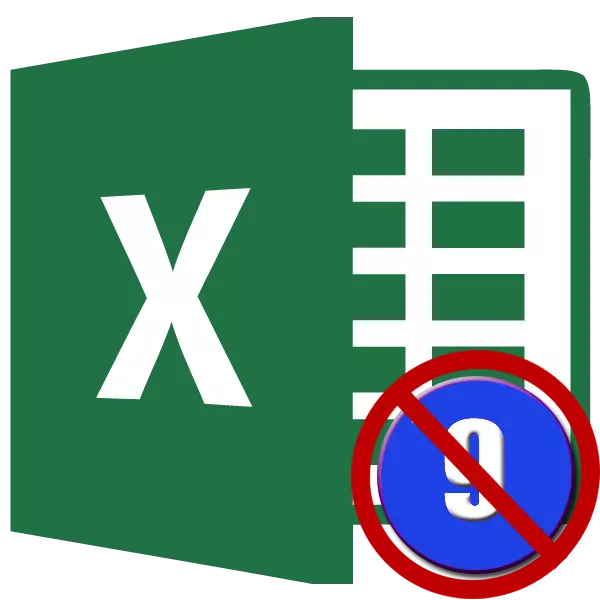
La numerazione della pagina è uno strumento molto pratico, con il quale è molto più facile organizzare un documento durante la stampa. In effetti, le fogli numerate sono molto più facili da decomporre in ordine. Sì, e nel caso in cui si mescolano improvvisamente in futuro, puoi sempre essere piegato rapidamente in base ai loro numeri. Ma a volte è necessario rimuovere questa numerazione dopo che è installato nel documento. Affrontiamo come può essere fatto.
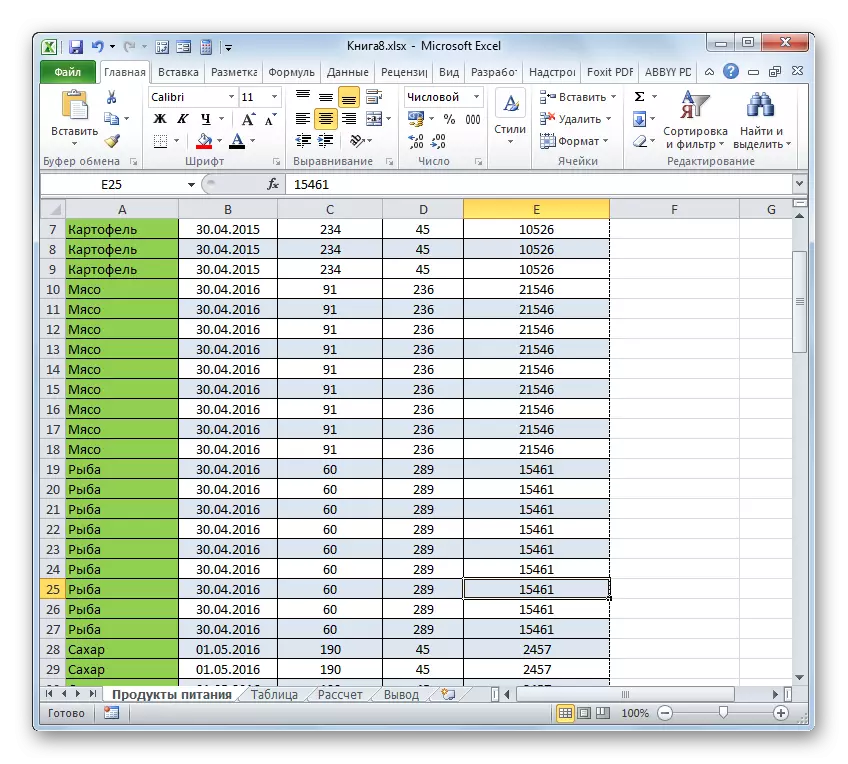
C'è anche una variante della modalità di commutazione utilizzando gli strumenti a nastro.
- Spostiamo nella scheda "Visualizza".
- Sul nastro nella sezione "MODALITÀ VIETA DEL PRENOTA", fare clic sul pulsante "Normale" o "Markup di pagina".
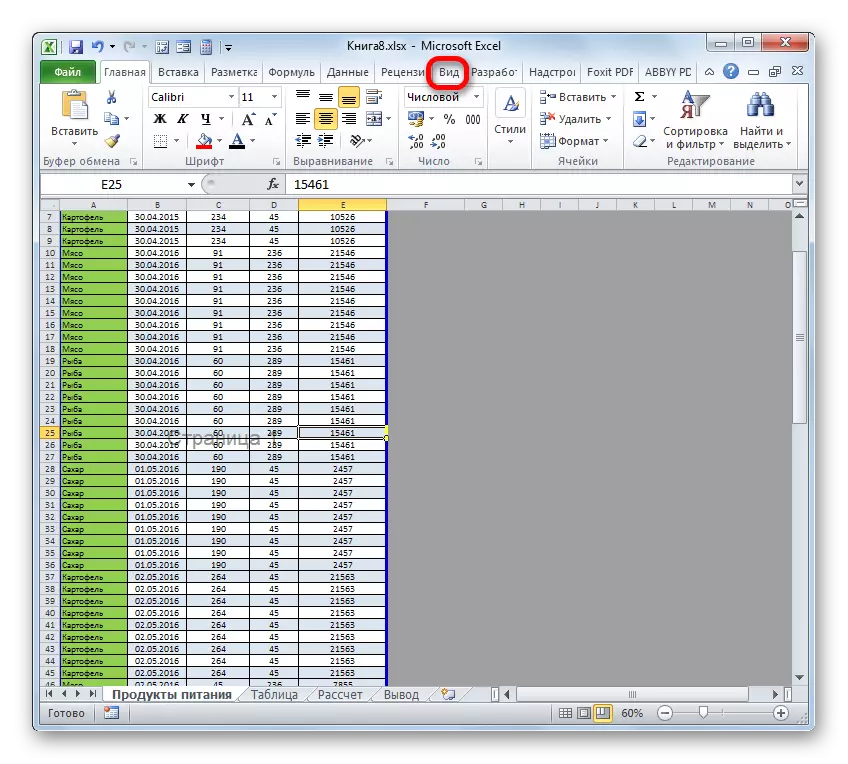
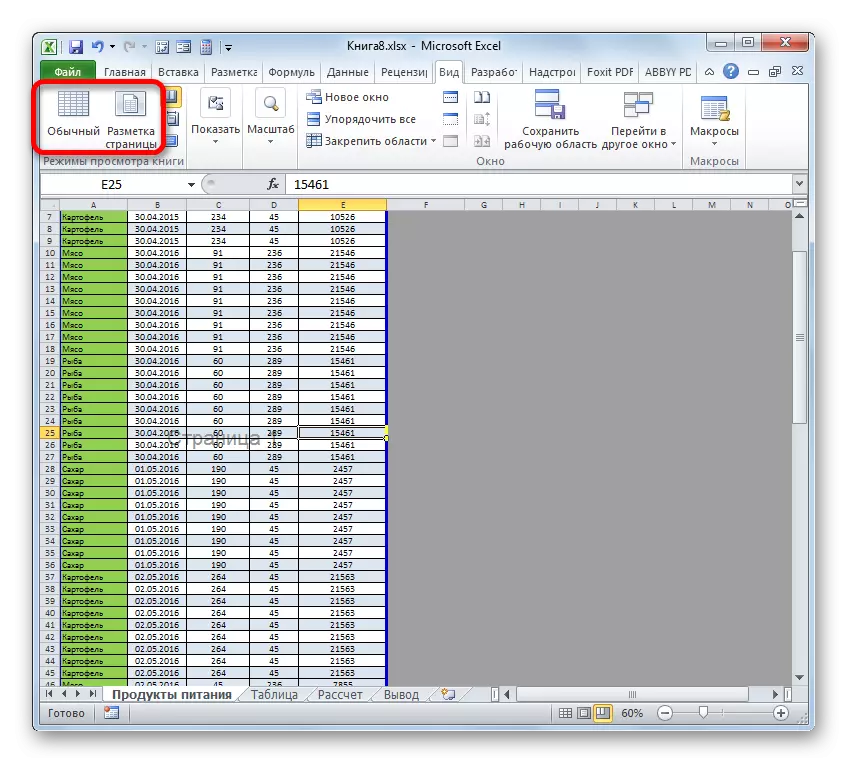
Successivamente, la modalità di pagina sarà disabilitata e la numerazione di sfondo scomparirà.
Lezione: Come rimuovere l'iscrizione Page 1 in Excel
Metodo 2: piè di pagina di pulizia
C'è anche una situazione inversa quando quando si lavora con una tabella in esilio, la numerazione non è visibile, ma appare quando si stampa un documento. Inoltre, può essere visto nella finestra di anteprima del documento. Per andare lì, è necessario passare alla scheda "File", quindi nel menu verticale sinistro, selezionare la posizione "Stampa". Sul lato destro della finestra che ha aperto solo un'area di anteprima del documento. È lì che si può vedere se la pagina sulla stampa sarà numerata o meno. Le camere possono essere posizionate nella parte superiore del foglio, al piano di sotto o in entrambe le posizioni allo stesso tempo.
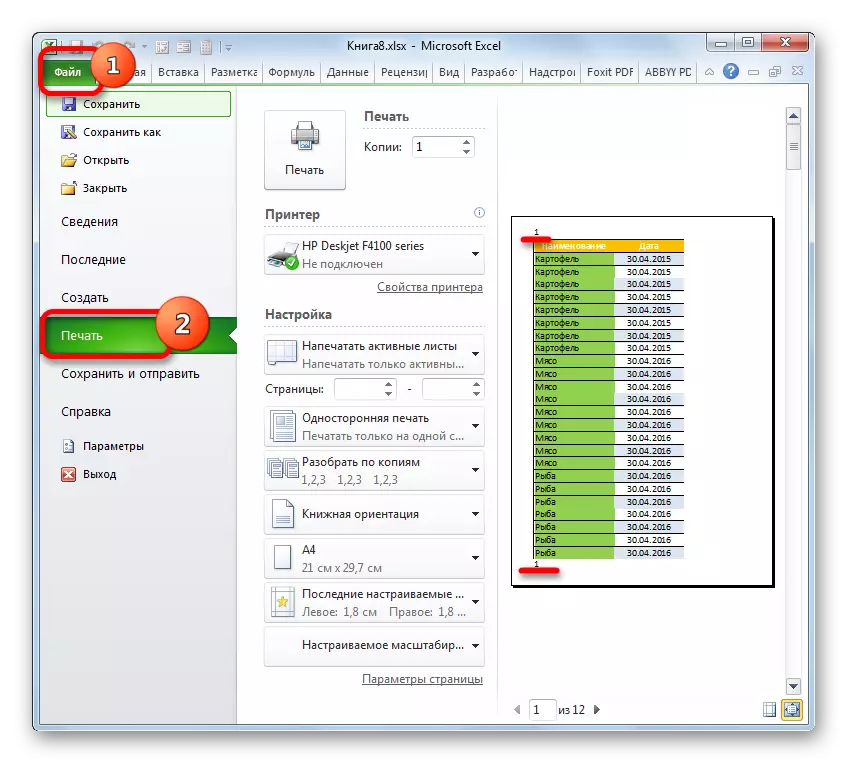
Questo tipo di numerazione viene eseguito utilizzando i piè di pagina. Questi sono campi nascosti, i dati in cui sono visibili da stampare. Sono usati solo per la numerazione, inserendo varie note, ecc. Allo stesso tempo, per numerare la pagina, non è necessario effettuare un numero su ciascun elemento della pagina. Abbastanza su una pagina, essendo in modalità piè di pagina, scrivi a uno qualsiasi dei tre campi superiori o tre inferiori. Espressione:
&[Pagina]
Successivamente, attraverso la numerazione di tutte le pagine verrà eseguita. Pertanto, per rimuovere questa numerazione, è solo necessario cancellare il campo dell'intestazione dal contenuto e salvare il documento.
- Prima di tutto, per soddisfare il nostro compito devi andare alla modalità piè di pagina. Questo può essere fatto con l'aiuto di diverse opzioni. Passiamo alla scheda "Inserisci" e fare clic sul pulsante "Piè di pagina", che si trova sul nastro nella barra degli strumenti di testo.
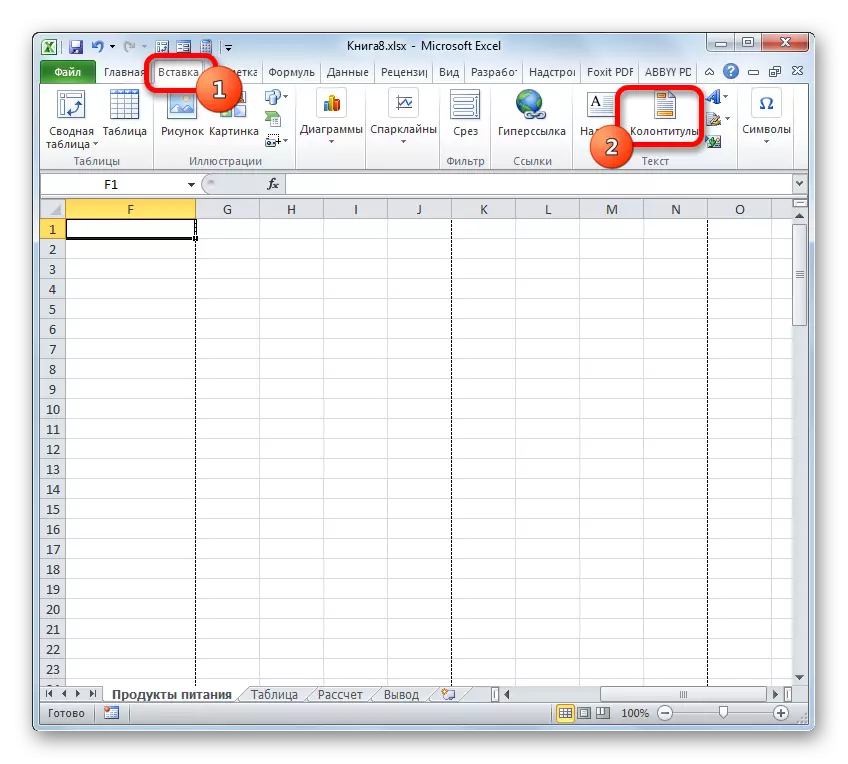
Inoltre, è possibile vedere i piè di pagina, mentre si spostano nella modalità di markup della pagina, attraverso l'icona già familiare a noi nella barra di stato. Per fare ciò, fare clic sull'icona di commutazione centrale delle modalità di visualizzazione, che si chiama "PAGINA MARKUP".
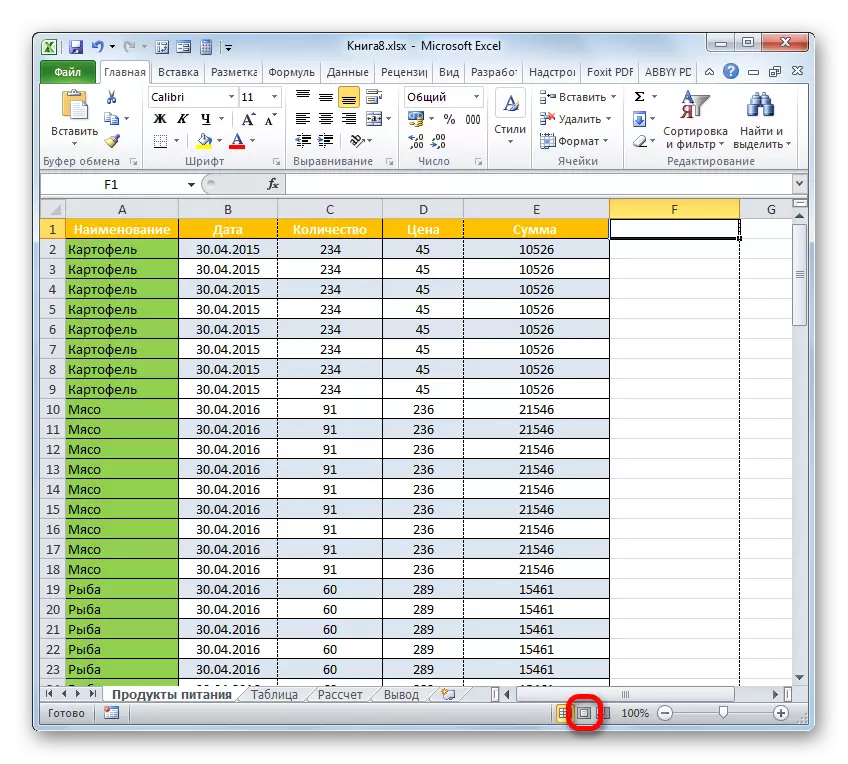
Un'altra opzione prevede la transizione alla scheda "Visualizza". Dovrebbe esserci posto sul pulsante "Pagina Markup" sul nastro nella barra degli strumenti "Modi di vista del libro".
- Qualunque sia l'opzione non selezionata, vedrai il contenuto del piè di pagina. Nel nostro caso, il numero di pagina si trova nel piè di pagina sinistro sinistro sinistro e sinistro sinistro.
- Basta installare il cursore nel campo corrispondente e fare clic sul pulsante Elimina sulla tastiera.
- Come puoi vedere, dopodiché, la numerazione è scomparsa non solo nell'angolo in alto a sinistra della pagina su quale piè di pagina è stato rimosso, ma anche su tutti gli altri elementi del documento nello stesso posto. Allo stesso modo, elimina il contenuto del piè di pagina. Installiamo il cursore e l'argilla sul pulsante Elimina.
- Ora che tutti i dati nel piè di pagina vengono cancellati, possiamo passare al normale funzionamento. Per fare ciò, nella scheda "Visualizza" cliccando sul pulsante "Normale" o nella barra di stato, fare clic sul pulsante con esattamente lo stesso nome.
- Non dimenticare di sovrascrivere il documento. Per fare questo, è sufficiente essere chiuso sull'icona che ha un aspetto del dischetto e si trova nell'angolo in alto a sinistra della finestra.
- Per assicurarsi che le stanze siano davvero scomparse e non appaiono sui sigilli, spostiamo nella scheda "File".
- Nella finestra che si apre, passare alla sezione "Stampa" attraverso il menu verticale a sinistra. Come puoi vedere, nella già familiare area di anteprima della numerazione delle pagine nel documento è assente. Ciò significa che se iniziamo a stampare un libro, allora otterremo fogli senza numerazione, che deve essere fatto.

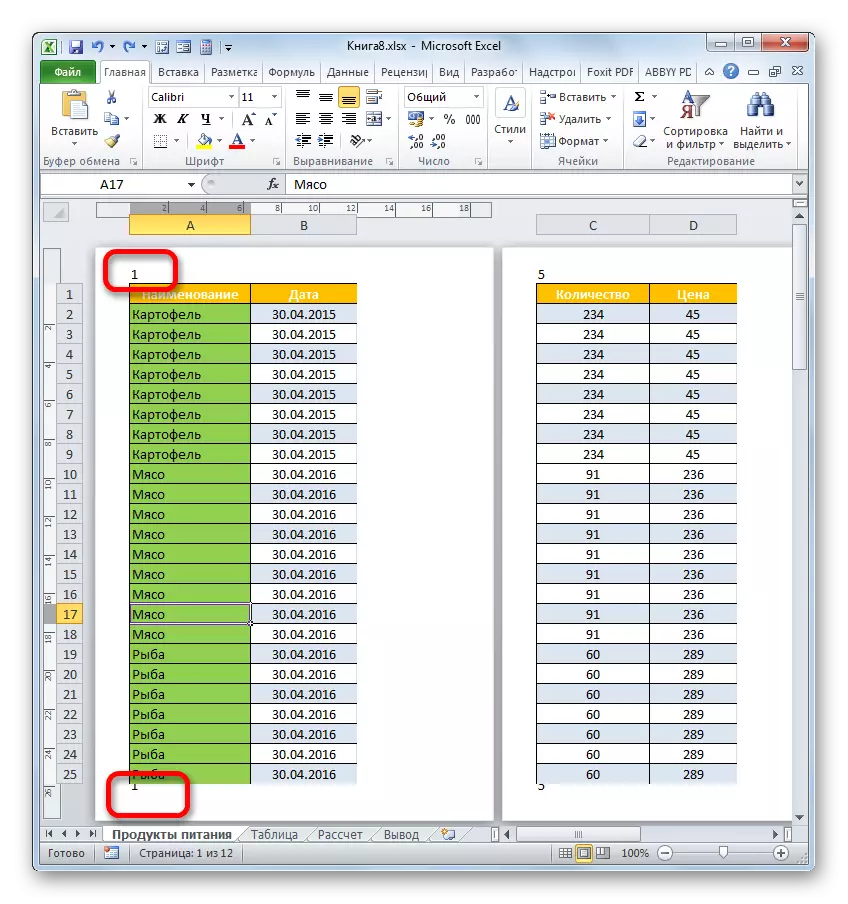
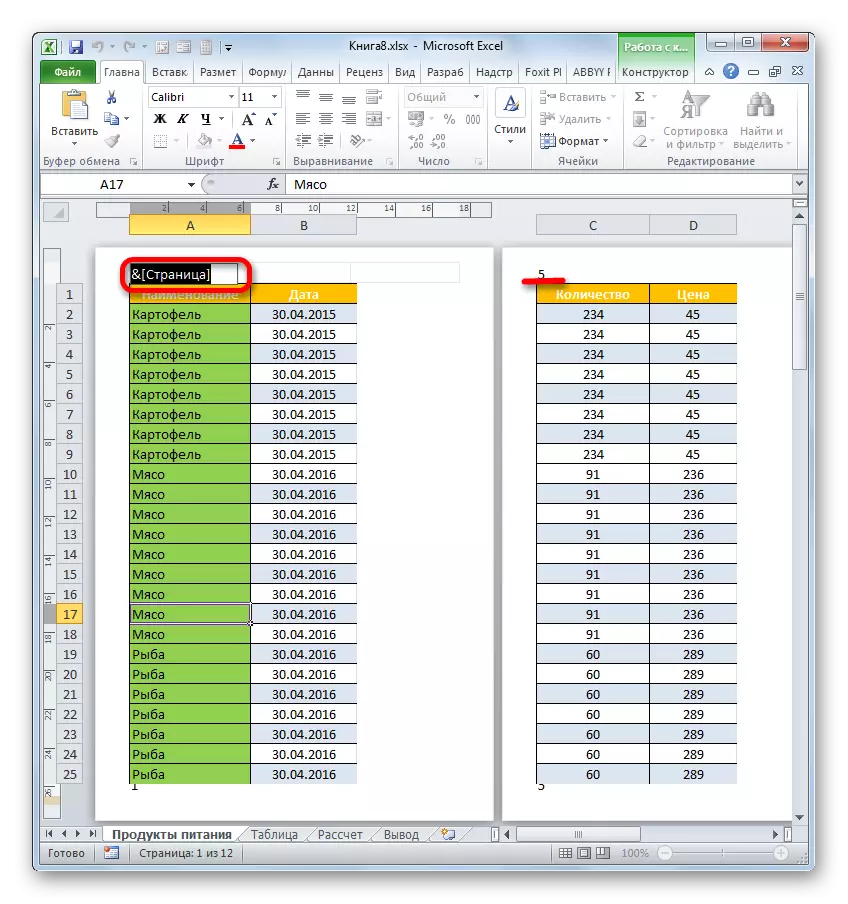
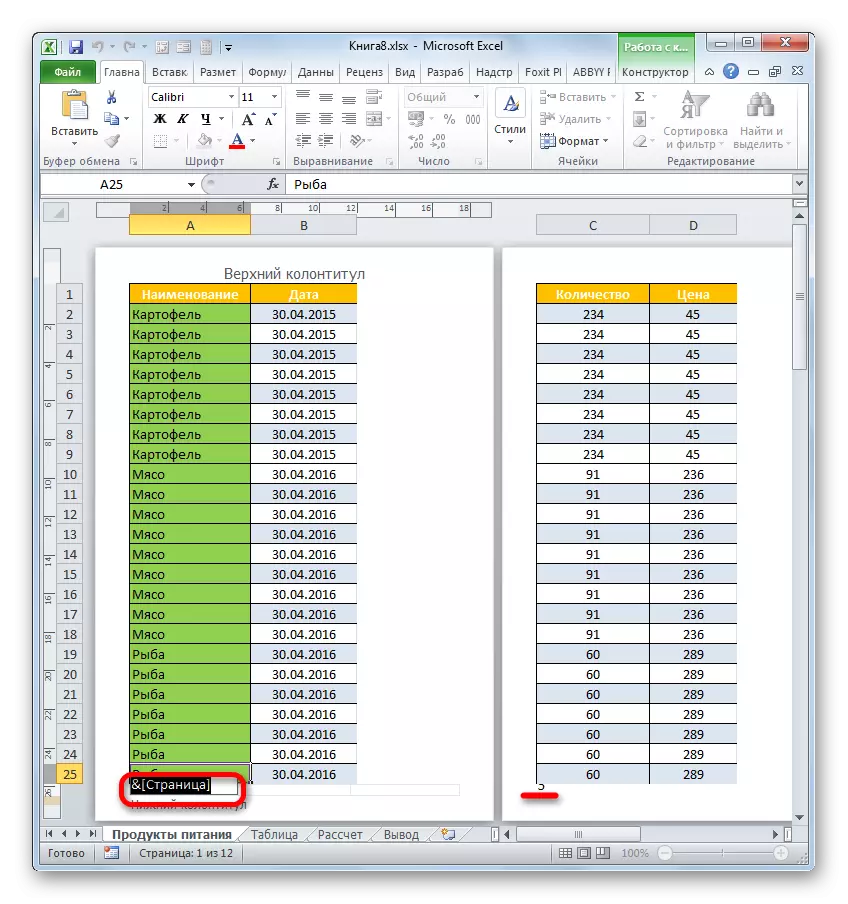
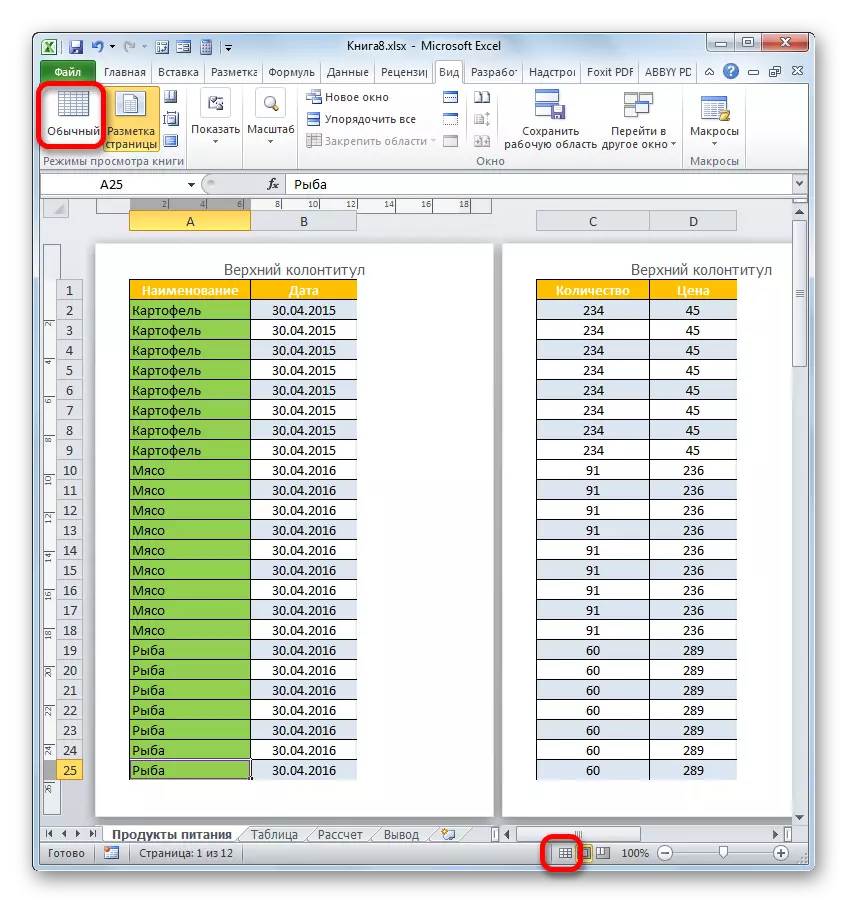

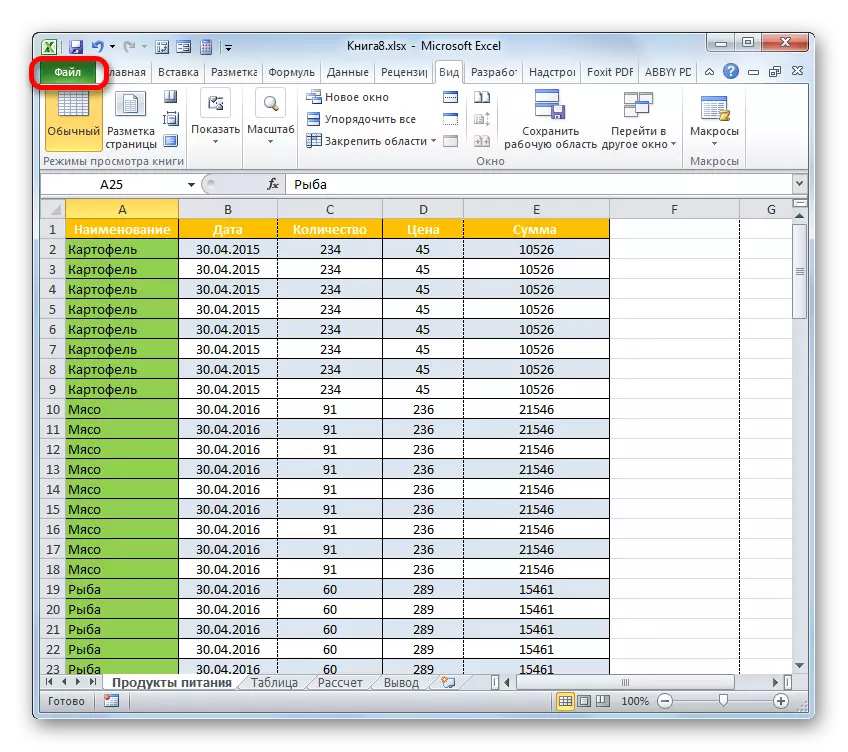
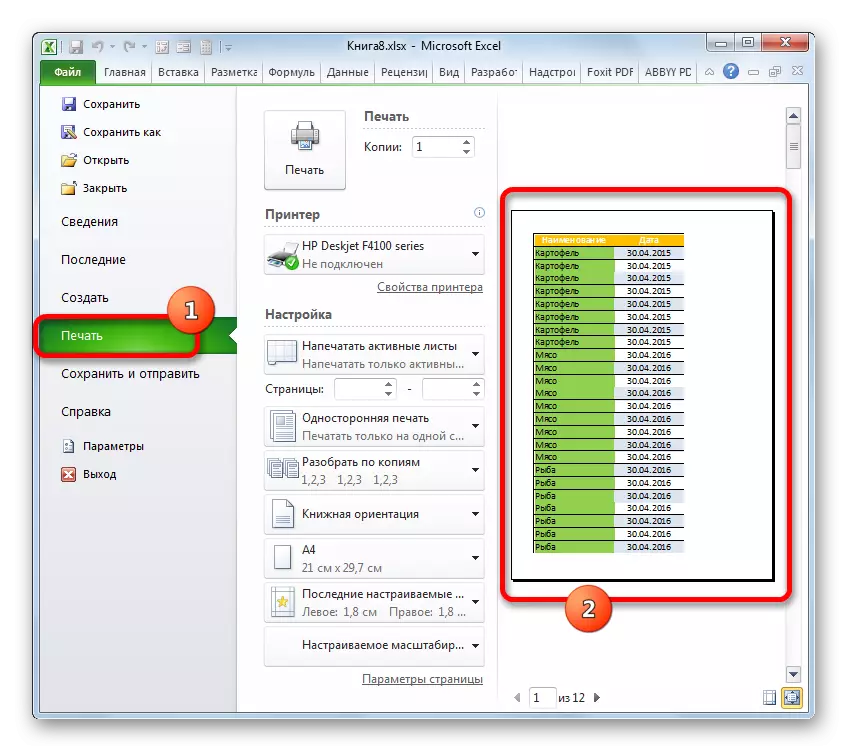
Inoltre, è in genere può spegnere i piè di pagina.
- Vai alla scheda "File". Spostarsi nella sottosezione "Stampa". Nella parte centrale della finestra, vengono posizionate le impostazioni di stampa. Nella parte inferiore del fondo di questo blocco, clicziamo sulla scritta "Impostazioni pagina".
- La finestra Impostazioni pagina inizia. Nel campo "Footer superiore" e "Piè di pagina" dall'elenco a discesa, seleziona l'opzione "(NO)". Dopodiché, clicziamo sul pulsante "OK" nella parte inferiore della finestra.
- Come puoi guardare nell'area di anteprima, la numerazione dei fogli scomparirà.
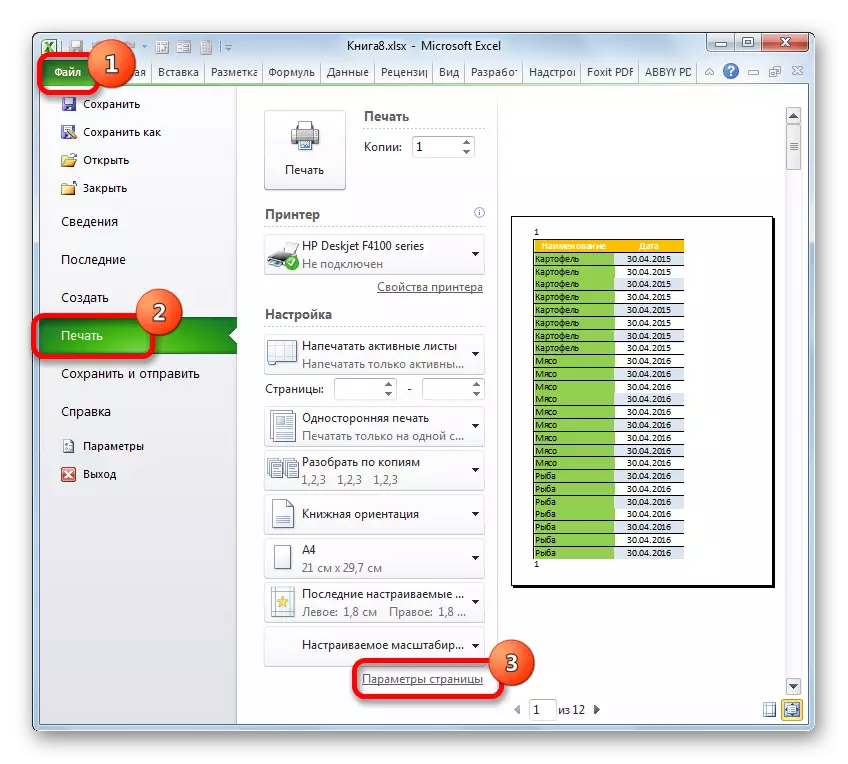
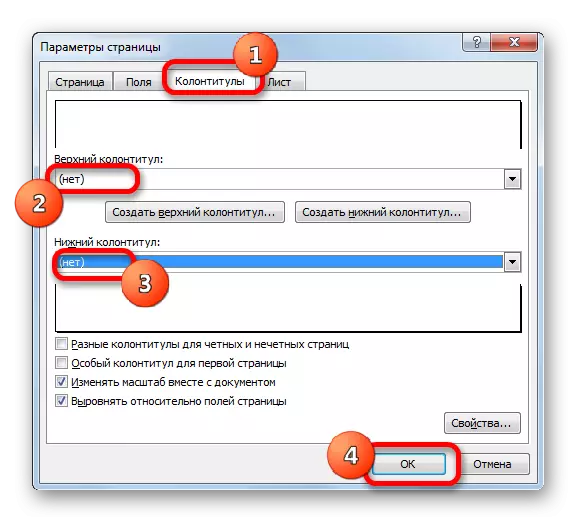
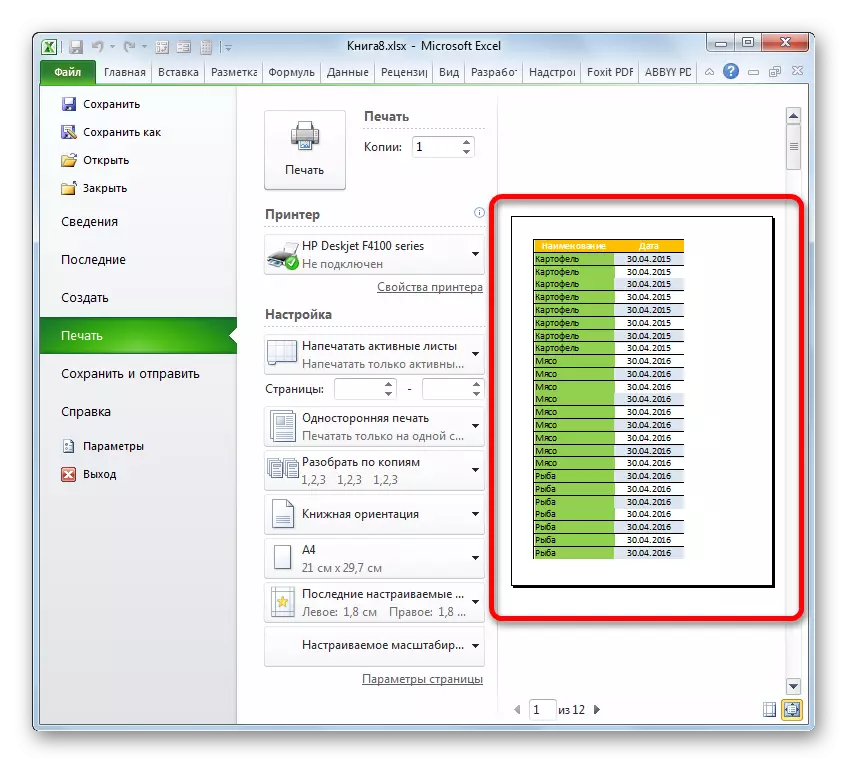
Lezione: Come rimuovere i piè di pagina in Excele
Come puoi vedere, la selezione del metodo di disabilitazione della numerazione della pagina dipende principalmente da come è apposta questa numerazione. Se viene visualizzato solo sullo schermo del monitor, è sufficiente modificare la modalità di visualizzazione. Se i numeri vengono visualizzati, in questo caso è necessario rimuovere il contenuto del piè di pagina.
